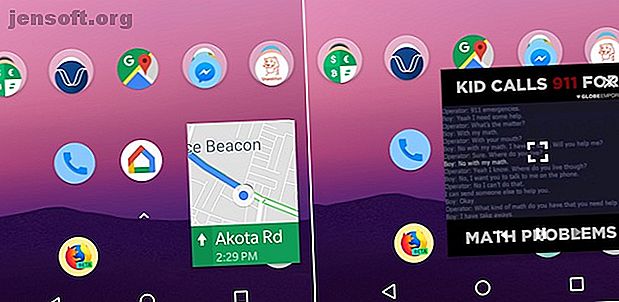
8 nieuwe Android Oreo-functies die u moet kennen
Advertentie
Als je nu een mid-range of een vlaggenschip-telefoon koopt, wordt deze waarschijnlijk geleverd met Android Oreo, ook bekend als Android 8. En de vlaggenschepen van vorig jaar beginnen de Android Oreo-update te ontvangen. Dit is dus het perfecte moment om meer te weten te komen over de nieuwe functies en mogelijkheden van Android 8 Oreo.
Omdat er zo weinig esthetische veranderingen in Oreo zijn en omdat elke fabrikant hoe dan ook op eigen benen staat over Android, kun je Android Oreo gebruiken zonder het te weten!
1. Beeld-in-beeld

Nougat bracht ons native split-screen apps. Met Oreo krijgen we een native Picture-in-Picture-functie Een korte handleiding voor de Picture-in-Picture-functie van Android Oreo voor video's Een korte gids voor de Picture-in-Picture-functie van Android Oreo voor video's De nieuwe Picture-in-Picture-modus van Android Oreo laat je twee apps tegelijk gebruiken dankzij een klein venster. Hier leest u hoe u kunt vinden welke apps dit ondersteunen en hoe u het kunt gebruiken. Lees verder . Wanneer je een video bekijkt in een app zoals Netflix of VLC, klik je gewoon op de Home-knop en de video krimpt naar een klein zwevend venster.
U kunt vervolgens een andere app openen - haal e-mail in of speel zelfs games terwijl u de video bekijkt. Tik op het zwevende venster om bedieningsopties te krijgen. Druk op de X-knop om het zwevende venster te verwijderen.
Hoewel YouTube de beeld-in-beeld-modus ondersteunt, vereist het een abonnement op YouTube Red. Zoals we eerder hebben besproken, kunt u NewPipe als alternatief gebruiken. De beste YouTube-trucs en tips voor Android De beste YouTube-trucs en tips voor Android De YouTube-app voor Android kan veel meer dan u denkt. Hier zijn een paar van onze favoriete YouTube-trucs en tips voor je telefoon. Lees verder .
Picture-in-picture werkt ook met Google Maps, Google Play Movies, Facebook, Telegram, Duo, Pocket Casts en meer. Chrome zet elke video op volledig scherm in de beeld-in-beeld-modus zodra u op die Home-knop drukt (behalve natuurlijk een YouTube-video).
Zoek naar Picture-in-Picture in de app Instellingen om een lijst te zien met alle geïnstalleerde apps die picture-in-picture ondersteunen (en om de functie uit te schakelen).
2. Wachtwoord automatisch aanvullen

Als u de functie voor automatisch aanvullen van Chrome hebt gebruikt, weet u dat Google een volledig framework heeft dat is gewijd aan het opslaan van inloggegevens voor websites die u bezoekt. Android Oreo brengt deze functie naar uw smartphones en voegt ondersteuning voor apps toe.
Als u dat wilt, kunt u Google automatisch inloggegevens laten invullen voor apps die u gebruikt. Omdat dit een framework is, bent u niet beperkt tot de functie Automatisch aanvullen van Google. Je kunt zoiets als 1Password, LastPass of Dashlane gebruiken (die veel veiliger zijn).
De volgende keer dat u probeert in te loggen met een ondersteunde app, vraagt de functie Automatisch aanvullen van Google of u automatisch een van de beschikbare gebruikersnamen en wachtwoorden wilt invullen.
3. Meldingskanalen

Meldingen zijn een van de sterkste functies in Android. Maar naarmate Android groeit, beginnen apps misbruik te maken van de toegang die meldingen tot je directe aandacht hebben. Android Oreo brengt een nieuwe functie genaamd meldingskanalen Alle nieuwe manieren om meldingen te gebruiken in Android 8.0 Oreo Alle nieuwe manieren om meldingen te gebruiken in Android 8.0 Oreo Android 8.0 Meldingskanalen van Oreo zijn een krachtige nieuwe manier om ervoor te zorgen dat uw telefoon u alleen waarschuwt van prioriteitsinformatie. Hier is alles over de manier waarop meldingen zijn veranderd in Oreo. Lees meer wat bedoeld is voor zowel ontwikkelaars als gebruikers.
Meldingskanalen helpen u meldingen op basis van belangrijkheid te sorteren. Meerdere meldingen voor dezelfde app kunnen op verschillende plaatsen in de meldingslade worden weergegeven op basis van het belang van de melding. En hoewel het systeem voor toegang tot deze functie een beetje ingewikkeld is, krijgt u volledige controle over welke soorten meldingen uw aandacht onmiddellijk (of helemaal niet) kunnen krijgen.
Selecteer vanuit Instellingen een app in het scherm App-info en ga naar het gedeelte Meldingen . Als de app meldingskanalen ondersteunt, vindt u een sectie Categorieën .
Tik op een categorie en selecteer vervolgens Belang . Hier kunt u het belang instellen op Laag, Gemiddeld, Hoog of Dringend. Zoals de titels suggereren, klinkt er een urgente melding op het scherm. Aan de andere kant verschijnt er helemaal geen melding in de berichtenbalk.
4. Meldingen snoozen

Veeg horizontaal (een beetje) over een melding en naast het tandwielpictogram vind je een nieuw klokpictogram. Tik erop en je krijgt een optie om de melding een uur te laten sluimeren (je kunt een andere periode kiezen uit de vervolgkeuzelijst als je wilt).
5. Meldingspunten

Dit is de visie van Android op de app-badges van iOS, zonder de stress. De functie voor meldingspunten plaatst een kleine stip in de rechteronderhoek van de app wanneer u een ongelezen melding hebt.
U kunt op het app-pictogram tikken en vasthouden om een nieuwe pop-up te zien, die alle meldingen voor de specifieke app toont. In tegenstelling tot iOS geeft Android niet het aantal ongelezen berichten in de stip weer.
6. Nieuwe Emoji-styling

Op de een of andere manier veranderden de blob-emoji's van Android in een controversieel debat, waarbij beide partijen blijkbaar een goed ontwerpoordeel hadden. Ik denk dat ze afschuwelijk waren en elke vorm van samenhangende ontwerptaal misten. Wat betekent deze Emoji? Emoji-gezichtsbetekenissen uitgelegd Wat betekent deze Emoji? Emoji-gezichtsbetekenissen uitgelegd Verward door de emoji's in dat sms-bericht dat je zojuist hebt ontvangen? Hier zijn de algemeen geaccepteerde betekenissen van populaire emoji's. Lees verder .
Maar ik ben ook geen fan van de vervanging. De emoji's van Android Oreo hebben dezelfde ronde vorm als de emoji's van Apple, maar daar stopt de vergelijking. De emoji's van Oreo zijn onnodig gedetailleerd. In godsnaam hebben ze gradiënten!
Ik wou dat Apple zijn emoji's open source zou maken, zodat we ze overal konden gebruiken. Maar dit is de wereld waarin we nu leven: een van emoji-fragmentatie.
7. Slimme tekstselectie

Tekst selecteren op een touchscreen, vooral op Android, is een soort nachtmerrie. Je kunt het nooit helemaal goed krijgen. Android Oreo probeert dit proces iets minder saai te maken.
Wanneer u nu tekst selecteert, probeert Android u te helpen automatisch een belangrijk element (zoals een adres of een telefoonnummer) te selecteren en vervolgens handige snelkoppelingen in het pop-upmenu zelf te bieden. Als u bijvoorbeeld tekst hebt geselecteerd die op een adres lijkt, krijgt u een snelkoppeling om deze rechtstreeks in Google Maps te openen.
8. Wi-Fi automatisch inschakelen
Met deze handige functie wordt wifi automatisch ingeschakeld wanneer u 'in de buurt van opgeslagen opgeslagen netwerken van hoge kwaliteit' bent. Kortom, wanneer u in de buurt van uw huis of kantoor bent, schakelt Android automatisch wifi voor u in. Op deze manier overschrijdt u niet per ongeluk uw toegestane mobiele gegevens.
Schakel deze functie in via Instellingen> Netwerk en internet> Wi-Fi> Wi-Fi-voorkeuren .
Er is veel meer in Android Oreo
Android Oreo zit vol met kleine functies en veranderingen onder de motorkap. Sommige Android One-apparaten krijgen nu bijvoorbeeld een omgevingsmodus, Google Assistent is twee keer zo snel en er is ondersteuning voor adaptieve pictogrammen. Snelle instellingen op stock Android heeft nu dezelfde grijze achtergrond. De app Instellingen is opnieuw ontworpen en opnieuw vereenvoudigd.
Maar er zijn nog steeds tal van ontbrekende functies 11 Ontbrekende Android-functies die u nu kunt krijgen 11 Ontbrekende Android-functies die u nu kunt krijgen Android is geweldig, maar het kan altijd verbeteren. Deze apps bieden geweldige functies die Google standaard zou willen opnemen. Lees meer die u zelf kunt toevoegen.
Bekijk voor meer informatie alleen iPhone-functies die u op Android kunt krijgen 7 Alleen iPhone-functies die u nu op Android kunt krijgen 7 Alleen iPhone-functies die u nu op Android kunt krijgen Jaloers op de beste functies van de iPhone? Met een paar gratis apps kun je de beste functies van iOS toevoegen aan je Android-telefoon. Lees verder .
En als je een gloednieuw apparaat hebt, bekijk dan de beste functies van Android Pie 13 Beste Android 9.0 Pie-functies die je moet proberen 13 Beste Android 9.0 Pie-functies die je moet proberen Android 9.0 Pie is hier en het biedt een aantal geweldige nieuwe functies. Hier is een rondleiding door de meest opwindende verbeteringen in Android Pie. Lees verder .
Ontdek meer over: Android O, Android Tips, .

